วิธีทดสอบตัวติดตั้ง PS1, EXE, MSI ใน Windows Sandbox อย่างรวดเร็ว
Windows Sandboxเป็นคุณลักษณะด้านความปลอดภัยในWindows 10ซึ่งช่วยให้คุณทดสอบแอปพลิเคชันและสคริปต์ได้อย่างปลอดภัย คุณลักษณะนี้ช่วยให้ผู้ใช้เรียกใช้แอปพลิเคชันที่ไม่น่าเชื่อถือได้ในสภาพแวดล้อมที่ปลอดภัยแบบแยกส่วน แอปพลิเคชันภายในSandboxไม่สามารถเข้าถึงฮาร์ดแวร์ หน่วยความจำ พื้นที่เก็บข้อมูลจริงเมื่ออยู่ในSandbox ในโพสต์นี้ ฉันจะแชร์วิธีทดสอบตัวติดตั้ง PS1, EXE, MSI(test PS1, EXE, MSI installers)ใน Windows Sandbox
ทดสอบ PS1(Test PS1) , EXE , โปรแกรมติดตั้งMSI ใน (MSI)Windows Sandbox
คุณสามารถใช้วิธีนี้ทั้งในคอมพิวเตอร์ของคุณสำหรับการใช้งานส่วนบุคคลหรือก่อนที่จะปรับใช้แอปพลิเคชันใน สภาพแวดล้อม ทางธุรกิจ(Business) โดยใช้เครื่องมือ ต่างๆเช่นDeployment Toolkit ก่อนดำเนินการต่อ คุณต้อง:
- เปิดใช้งานWindows Sandboxจากคุณสมบัติ ของ Windows
- (Add Context)เพิ่ม เมนูบริบท สำหรับ แซ(Sandbox) นด์บ็อกซ์ (บุคคลที่สาม)
- สคริปต์ทดสอบ(Test Scripts)และแอปพลิเคชัน(Applications)ในแซนด์บ็อกซ์(Sandbox)
เมนูบริบทส่วนที่สามได้รับการพัฒนาโดยDamien Van Robaeysและทำงานได้ดี
1] เปิดใช้งานWindows Sandbox จากคุณสมบัติ ของ Windows
เราได้เขียนคำแนะนำโดยละเอียดเกี่ยวกับวิธีการเปิดใช้งาน Windows Sandbox(enable the Windows Sandbox,)และหากคุณใช้Windows 10 Homeคุณสามารถเปิดใช้งานคุณลักษณะนี้ในเวอร์ชันนั้นได้เช่นกัน Sandbox รองรับบน Vmware หรือ Virtual Box สุดท้าย คุณสามารถใช้Sandbox Configuration Managerเพื่อจัดการคุณลักษณะนี้ได้
2] เพิ่ม เมนูบริบท สำหรับ (Add Context)แซ(Sandbox) นด์บ็อกซ์ (บุคคลที่สาม)
เมนูบริบททำให้สามารถเปิดแอปพลิเคชันและสคริปต์ลงในแซ(Sandbox) นด์บ็อกซ์ได้โดยตรง โดยใช้เมนูบริบท คุณสามารถดาวน์โหลดได้จากที่นี่ (here)ทำงานบนWindows 10 v1903 ขึ้นไป เมื่อดาวน์โหลดแล้ว ให้รันสคริปต์ จากนั้นเมนูบริบทของแซนด์บ็อกซ์จะพร้อมใช้งาน
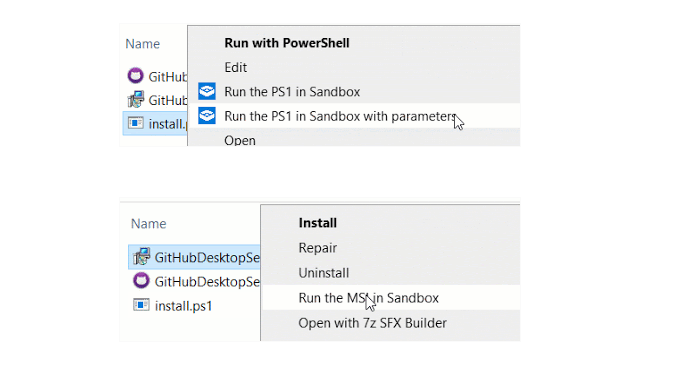
เมนูบริบทเพิ่มสองตัวเลือก—
- เรียกใช้ในแซนด์บ็อกซ์และ
- รันในแซนด์บ็อกซ์พร้อมพารามิเตอร์
3] สคริปต์ทดสอบ และโปรแกรมติดตั้งใน (Test)Sandbox
ส่วนพารามิเตอร์ช่วยให้คุณทำการติดตั้งแบบไม่โต้ตอบใน แซนด์ บ็อก(Sandbox)ซ์ คุณยังสามารถใช้เพื่อติดตั้งแอปพลิเคชันแบบกำหนดเองที่ต้องการพารามิเตอร์ระหว่างการติดตั้ง
ขึ้นอยู่กับประเภทของไฟล์ เมื่อคุณคลิกขวา ตัวเลือกจะเปลี่ยนไป หากคุณคลิกขวาที่สคริปต์ PS คุณควรเรียกใช้PS1ในแซ(Sandbox) นด์บ็อก ซ์ และเมื่อคุณทำเช่นเดียวกันกับ ไฟล์ MSIคุณจะมีเรียกใช้ MSI(Run MSI)ในแซ(Sandbox) นด์บ็อกซ์ หรือเรียกใช้ MASI(Run MASI)ในแซน ด์ บ็อก(Sandbox)ซ์พร้อมตัวเลือกต่างๆ

ในการติดตั้งแอปพลิเคชันแบบไม่มีเสียง ให้ใช้/Sเป็นสวิตช์ คุณจะได้รับช่องป้อนข้อมูลเพื่อเพิ่มพารามิเตอร์ของคุณ เมื่อคุณเรียกใช้ด้วยตัวเลือก ไฟล์กำหนดค่าแซนด์บ็อกซ์จะถูกสร้างขึ้นบนเดสก์ท็อป Sandboxจะเปิดขึ้นโดยอัตโนมัติพร้อมการกำหนดค่าเฉพาะ เป็น ไฟล์ WSBที่มีคำสั่งเริ่มต้นเพื่อเรียกใช้ไฟล์นั้น ๆ
เป็นเครื่องมือที่ยอดเยี่ยมที่ช่วยให้คุณทำสิ่งต่างๆ ได้เร็วขึ้นด้วยWindows Sandbox (Windows Sandbox)คุณสามารถอ่านเพิ่มเติมได้ที่sysstanddeploy.com(systanddeploy.com.)
Related posts
เปิดใช้งานหรือปิดใช้งานนโยบาย Printer Sharing group ใน Windows Sandbox
วิธีเปิดใช้งาน Windows Sandbox ใน VirtualBox Guest OS
เปิดใช้งานหรือปิดใช้งาน Video Input ใน Windows Sandbox
Application Guard or Windows Sandbox error 0x80070003, 0xc0370400
เปิดใช้งานหรือปิดใช้งานการแชร์ Clipboard กับ Windows Sandbox
วิธีเปิดใช้งาน Windows Sandbox บน Windows 11/10
วิธีติดตั้ง Windows Sandbox ใน Windows 10 ในสามขั้นตอน
Browser Sandbox คืออะไร? วิธีการใช้งานหรือปิด?
Sandbox คืออะไร ฟรี Sandboxing software สำหรับ Windows 10 PC
MSI GE66 Raider 10SGS รีวิว: แล็ปท็อปเกมที่ทรงพลังพร้อมการออกแบบ Sci-Fi
Windows Sandbox ไม่สามารถเริ่มต้น Error 0x800706d9
Add Run item ถึง Sandbox Context Menu ใน Windows 10
แอปพลิเคชั่นเสมือนจริงในพื้นที่โดยใช้ Shade Sandbox สำหรับ Windows
วิธีแปลง EXE เป็น APK (2022)
เปิดหรือปิดฟีเจอร์ Windows 10 Sandbox
วิธีเปิดไฟล์ EXE บน Mac
วิธีแยกไอคอนจากไฟล์ EXE, DLL, OCX และ CPL
InstallShield Error code 1722 ในขณะที่ติดตั้ง MSI program
EXE file เป็นอันตรายดังนั้น Chrome ได้ปิดกั้นมัน
วิธีการยกเลิก Google FLoC (Privacy Sandbox) ใน Chrome
